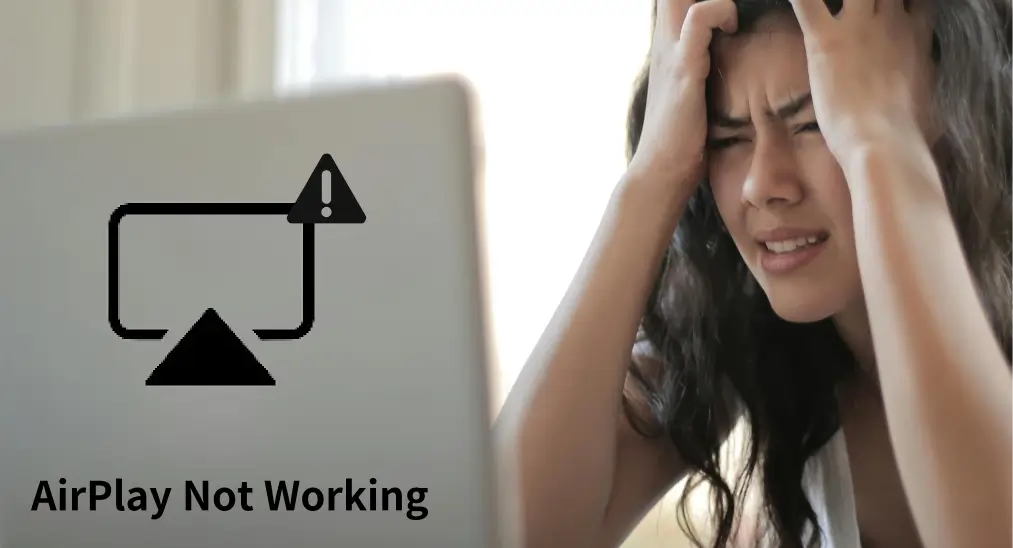
AirPlay makes it easy to connect your Apple devices with just a tap or two. However, many users encounter issues like disconnections, no sound or video, or missing icons—all of which fall under the umbrella of AirPlay ne fonctionne pas. If you're facing problems while streaming content from your iPhone to your TV via AirPlay, follow this guide to get it working again. Plus, we'll also share an alternative method for streaming your content.
Table des matières
Pourquoi mon AirPlay ne fonctionne-t-il pas
AirPlay d'Apple est incroyablement utile pour diffuser du contenu, mais il y a plusieurs raisons pour lesquelles cela pourrait ne pas fonctionner comme prévu. Voici quelques scénarios courants où AirPlay peut échouer :
- Le périphérique cible est incompatible avec AirPlay.: AirPlay only works with devices that support it, such as certain smart TVs, Apple TVs, and compatible speakers. If the target device doesn't support AirPlay, you won't be able to directly stream content to it.
- AirPlay n'est pas activé: If AirPlay isn't enabled on either the sending or receiving device, the connection won't be established. Ensure that AirPlay is turned on on both of your devices.
- Les deux appareils sont éloignés l'un de l'autre.: AirPlay nécessite une connexion sans fil stable, qui peut être affectée par la distance. Si vos appareils sont trop éloignés, le signal pourrait être trop faible pour établir une connexion.
- Les deux appareils ne sont pas sur le même réseau Wi-Fi: Les deux appareils doivent être connectés au même réseau Wi-Fi pour qu'AirPlay fonctionne. Un décalage dans les réseaux peut empêcher AirPlay de fonctionner.
- La connexion au réseau Wi-Fi est instable: AirPlay dépend d'une connexion Wi-Fi stable. Si votre réseau Wi-Fi est lent, intermittent ou subit des perturbations, AirPlay peut ne pas fonctionner correctement. Assurez-vous que votre réseau soit solide et fiable pour une diffusion fluide.
- Les mises à jour logicielles sont en attente.: Parfois, Apple AirPlay ne fonctionne pas en raison de logiciels obsolètes. Assurez-vous que vos deux appareils ont les dernières mises à jour installées.
- Interférence Bluetooth: AirPlay uses both Wi-Fi and Bluetooth to discover devices. If Bluetooth is disabled or there's interference from other devices, AirPlay may fail to detect the target device.
- Les restrictions AirPlay sont définies: Si AirPlay a été restreint sur l'appareil cible (comme dans les paramètres d'une TV ou une configuration de contrôle parental), la connexion sera empêchée d'être établie.
- Incompatibilité de l'appareil en raison de problèmes de micrologiciel: Parfois, un problème de firmware sur l'appareil Apple ou l'appareil cible peut provoquer un dysfonctionnement d'AirPlay. Une mise à jour du firmware ou une réinitialisation des appareils peut être nécessaire dans de tels cas.
Now you may have a clear answer to the question "Why isn't AirPlay working". Scroll down to explore the troubleshooting steps.
Comment réparer mon AirPlay ne fonctionne pas
If you're encountering issues with AirPlay, like AirPlay vers la TV not working, it's important to troubleshoot the above potential problems in order to restore the connection and resume streaming. Step-by-step troubleshooting tips are displayed below.
#1. Vérifiez la compatibilité AirPlay
Pour utiliser AirPlay pour diffuser du contenu entre vos appareils, assurez-vous d'abord que vos appareils sont compatibles avec AirPlay. Cela inclut de vous assurer que votre appareil cible, tel qu'un Apple TV ou un téléviseur intelligent compatible AirPlay, prend en charge la fonctionnalité AirPlay. Vous pouvez vous référer à Liste de compatibilité Apple AirPlay or your TV's manual to confirm this.
If your TV doesn't support AirPlay, you can still use it by installing an Application récepteur AirPlay. Once the app is installed, you'll be able to stream content from your iPhone or iPad to the TV without any compatibility issues.
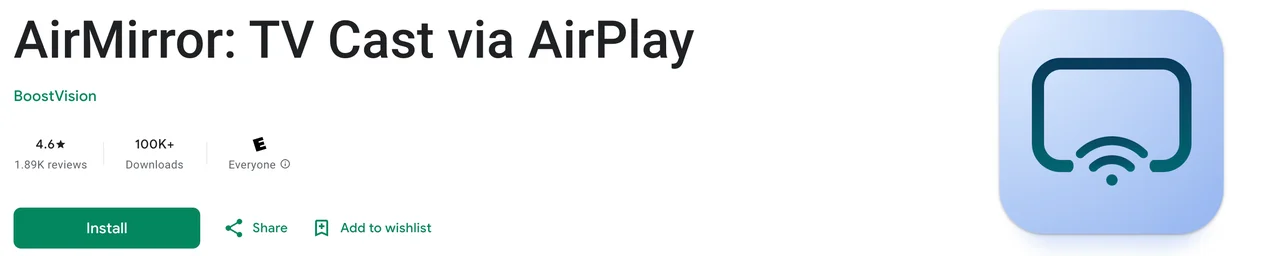
Comment rendre votre TV compatible avec AirPlay, suivez les étapes ci-dessous :
Étape 1. Installez l'application réceptrice AirPlay sur votre TV et lancez-la.
Astuce : Firestick doesn't support AirPlay, mais vous pouvez le rendre compatible avec AirPlay en installant le Application AirPlay Diffuser pour Fire TV de la boutique Amazon.
Étape 2. Vérifiez le nom de votre TV que l'application affiche.
Étape 3. Activez AirPlay sur votre iPhone ou iPad.
Étape 4. Choisissez le nom de votre TV dans la liste des appareils.
Étape 5. Attendez, et ce que vous voulez AirPlay devrait apparaître sur l'écran de votre TV.
#2. Activez AirPlay sur vos appareils
Apple AirPlay ne fonctionne pas se produit lorsque la fonctionnalité est désactivée soit sur votre iPhone, soit sur votre TV. Ainsi, sur votre iPhone, allez à Paramètres > Général > AirPlay et Handoff et allumez-le pour permettre la réception AirPlay.

For Apple TV, AirPlay is usually enabled by default. However, for some smart TVs or third-party devices, you may need to manually turn on AirPlay in the device's settings. So, go to your TV, navigate to AirPlay in the Settings menu, and turn AirPlay on. You might be interested in the guide on Comment activer AirPlay sur Vizio TV.
De plus, assurez-vous que les deux appareils sont proches l'un de l'autre lorsque vous essayez de diffuser du contenu via AirPlay.
#3. Vérifiez la connexion au réseau Wi-Fi
AirPlay requires the same Wi-Fi network connection on your devices to establish a stable connection. So, check the Wi-Fi network connection on your two devices in the case, TV not showing up on AirPlay. If your two devices are on the same Wi-Fi network connection but AirPlay doesn't work, it is recommended that you disconnect your devices from the network and then reconnect.
#4. Activez Bluetooth sur vos appareils
Comme indiqué ci-dessus, AirPlay repose sur le Wi-Fi et le Bluetooth pour découvrir les appareils. Par conséquent, continuez à vérifier les paramètres Bluetooth sur vos appareils lorsque la diffusion de votre contenu se bloque en raison du fonctionnement d'AirPlay de l'iPhone.
Sur votre iPhone, balayez vers le bas dans le coin supérieur droit et activez Bluetooth dans le Centre de contrôle. Alternativement, allez à Paramètres > Bluetooth et allumez-le.
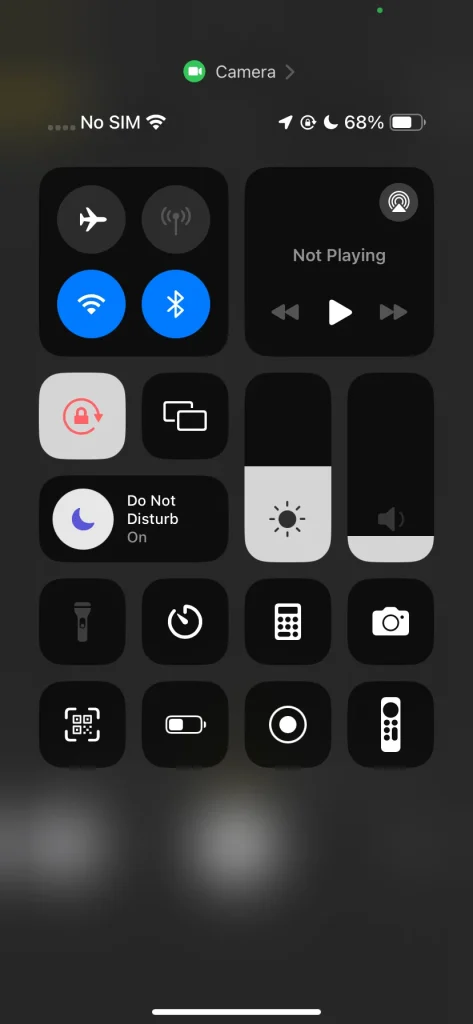
#5. Gardez vos appareils à jour
Is your AirPlay video not working? Or is AirPlay sound not working? In these cases, ensure that your iPhone or iPad is running the latest version of the operating system, as older versions don't endow AirPlay with full capacity:
- Audio AirPlay : l'iPhone ou l'iPad doit fonctionner sous iOS 11.4 ou version ultérieure.
- Vidéo AirPlay : iPhone ou iPad doit être sous iOS 12.3 ou une version ultérieure.
Pour mettez à jour votre iPhone ou iPad, allez à Paramètres > Général, puis appuyez Mise à jour du logiciel. S'il existe plusieurs options de mise à jour logicielle disponibles, choisissez celle que vous souhaitez installer en appuyant Installez maintenant.

De plus, assurez-vous que votre appareil cible est mis à jour avec le dernier logiciel. Généralement, vous pouvez compléter cela en allant à Paramètres > Le système > Vérifiez les mises à jour.
#6. Redémarrez vos appareils
AirPlay n'apparaît pas ? Vous pouvez essayer de dépanner des problèmes similaires d'AirPlay en redémarrant vos appareils. Éteignez simplement votre iPhone ou iPad, ainsi que votre appareil compatible AirPlay (comme Apple TV ou votre smart TV), puis rallumez-les. Cela peut aider à réinitialiser la connexion et à résoudre les problèmes temporaires empêchant AirPlay de s'afficher.
#7. Vérifiez les paramètres de l'application Home
If you're trying to stream content to a device that's set up in the Home app (such as an Apple TV, smart speaker, or other AirPlay-compatible device), certain Home settings may be restricting AirPlay.
Pour vérifier et ajuster ces paramètres dans l'application Home :
Étape 1. Open the Application de maison sur votre iPhone ou iPad. Cette application est où vous pouvez contrôler tous vos appareils domestiques intelligents, des lumières et thermostats aux caméras de sécurité et appareils multimédias.
Étape 2. Appuyez ou cliquez sur le Bouton plus (trois points ou icône d'engrenage, selon votre appareil).
Étape 3. Sélectionner Home Settings Du menu.
Étape 4. Choisir Enceintes & TV.
Étape 5. Ensure that AirPlay n'est pas restreint et ajustez tous les paramètres nécessaires pour permettre la diffusion.
By verifying these settings, you can ensure that AirPlay isn't being blocked by your Home app preferences, allowing you to stream content to your AirPlay-enabled devices seamlessly.
#8. Contactez le support Apple
If you still can't use AirPlay after trying the above troubleshooting tips, contacter le support Apple. Ou vous pouvez utiliser l'alternative AirPlay affichée ci-dessous pour regarder le contenu de votre iPhone ou iPad sur un grand écran de TV.
Comment réparer le son AirPlay ne fonctionne pas
If you see video but don't hear audio, ensure the volume is turned up and not muted on your devices. If there is still no sound, follow these steps to troubleshoot:
Étape 1. Réétablir la connexion AirPlay. Parfois, déconnecter et reconnecter peut résoudre les problèmes de son.
Étape 2. Vérifiez le périphérique de sortie audio. Sur votre iPhone ou iPad, faites glisser vers le bas depuis le coin supérieur droit (pour iPhone X ou version ultérieure) pour ouvrir le Centre de contrôle. Appuyez sur le bouton de sortie audio (la petite note de musique ou l'icône AirPlay) et assurez-vous que le périphérique audio correct (votre TV ou périphérique AirPlay) est sélectionné.
Étape 3. Vérifiez les interférences Bluetooth. Si vous utilisez des écouteurs ou des enceintes Bluetooth, assurez-vous qu'ils sont correctement connectés et ne causent pas de conflits avec AirPlay.
Étape 4. Redémarrez les appareils. Si le problème persiste, redémarrez à la fois votre iPhone/iPad et le récepteur AirPlay (Apple TV ou TV intelligente).
Comment réparer mon AirPlay ne montrant pas de vidéo
Si AirPlay ne montre pas de vidéo, mais vous entendez le son ou ne voyez aucune sortie, essayez les étapes de dépannage suivantes :
Étape 1. Check for Video Settings. On your iPhone or iPad, make sure you've selected the correct media (e.g., photos, video, etc.). If you're trying to stream a specific app like YouTube or Netflix, ensure the app supports AirPlay.
Étape 2. Check AirPlay video settings. Make sure your device supports video output for AirPlay. You can check this in the device's settings or Apple's compatibility list. Ensure you're running iOS 12.3 or later for smooth video streaming.
Étape 3. Redémarrez les appareils. Comme avec d'autres problèmes AirPlay, le redémarrage de vos appareils peut souvent résoudre des dysfonctionnements empêchant la diffusion de la vidéo.
Étape 4. Vérifiez les paramètres du TV. Assurez-vous que votre TV a la bonne entrée vidéo sélectionnée pour la connexion AirPlay. Si vous utilisez un TV intelligent, vérifiez son micrologiciel et assurez-vous qu'AirPlay est correctement activé.
Étape 5. Reconfigure AirPlay on iPhone. Open the Control Center on your iPhone or iPad and press the "Screen Mirroring" button. Make sure the target device is selected and not showing any "disconnected" errors.
Comment réparer mes sous-titres AirPlay qui ne fonctionnent pas
If subtitles aren't appearing when streaming content via AirPlay, try these steps:
Étape 1. Check subtitle settings. On your iPhone or iPad, ensure that subtitles are turned on for the content you're streaming. This can usually be found in the Settings app under Accessibilité > Sous-titres & Légendes.
Étape 2. Vérifiez les paramètres du lecteur vidéo. Dans certaines applications (comme Netflix, Apple TV+ ou YouTube), les sous-titres doivent être activés directement dans le lecteur vidéo. Assurez-vous que les sous-titres sont activés dans l'application avant de diffuser.
Étape 3. Reconnectez AirPlay. Déconnectez et reconnectez la session AirPlay. Parfois, réinitialiser le flux résout les problèmes de synchronisation des sous-titres.
Étape 4. Mettez à jour votre logiciel. Assurez-vous que vos appareils sont mis à jour avec les dernières versions de firmware et de logiciels, car les fonctionnalités de sous-titres peuvent ne pas fonctionner correctement sur des systèmes obsolètes.
Étape 5. Vérifiez les paramètres de sous-titres du TV. Certaines TV intelligentes ont leurs propres paramètres de sous-titres. Assurez-vous que les sous-titres sont activés sur la TV cible, pas seulement sur l'iPhone/iPad.
Comment réparer le code AirPlay qui ne s'affiche pas
If you're trying to use AirPlay but the code to connect to your device isn't appearing, follow these steps:
Astuce : Dans certains cas, désactiver l'exigence de mot de passe pour AirPlay sur votre Apple TV ou TV intelligente peut permettre des connexions plus faciles sans avoir besoin d'un code à chaque fois.
Étape 1. Check for software updates. Both the source and target devices should have the latest software. If you haven't updated your devices recently, go ahead and check for updates on both your iPhone and your Apple TV (or any other AirPlay-compatible device).
Étape 2. Désactivez et réactivez AirPlay. Sur l'iPhone et l'appareil récepteur (Apple TV ou smart TV), désactivez AirPlay, puis réactivez-le. Cela peut parfois Réparation des problèmes avec les codes de connexion manquants.
Étape 3. Restart both devices. If the AirPlay code still doesn't appear, try restarting both your iPhone/iPad and the AirPlay target device.
Étape 4. Vérifiez les interférences des appareils. Assurez-vous qu'aucun autre appareil n'essaie de se connecter à votre cible AirPlay. Parfois, un autre appareil peut interférer avec le processus de connexion, empêchant le code de s'afficher.
Étape 5. Vérifiez la connectivité réseau. Assurez-vous que les deux appareils sont sur le même réseau Wi-Fi, car des réseaux différents ou des problèmes de connexion peuvent entraîner des retards ou des erreurs dans la génération du code AirPlay.
Astuce : Utilisez l'application de duplication d'écran pour la diffusion de contenu
AirPlay facilite la diffusion de contenu entre les appareils compatibles avec AirPlay. Cependant, cela cause parfois de nombreux défis, comme les problèmes que nous avons discutés ci-dessus. Par conséquent, essayez un autre moyen qu'AirPlay. Le application gratuite de duplication d'écran est l'un des meilleurs choix, diffuser du contenu depuis un iPhone ou un iPad vers presque tous les TV et appareils de diffusion populaires.
L'application tierce nécessite également la même connexion Wi-Fi entre votre iPhone ou iPad et l'appareil cible. De plus, assurez-vous que l'appareil cible autorise la duplication d'écran à partir d'autres appareils. Ensuite, vous pouvez connecter votre iPhone à votre TV avec l'application comme suit :
Étape 1. Installez l'application de duplication d'écran sur votre iPhone.
Téléchargez l'application de duplication d'écran : Diffuser sur TV
Étape 2. Lancez l'application et appuyez sur Diffuser bouton.
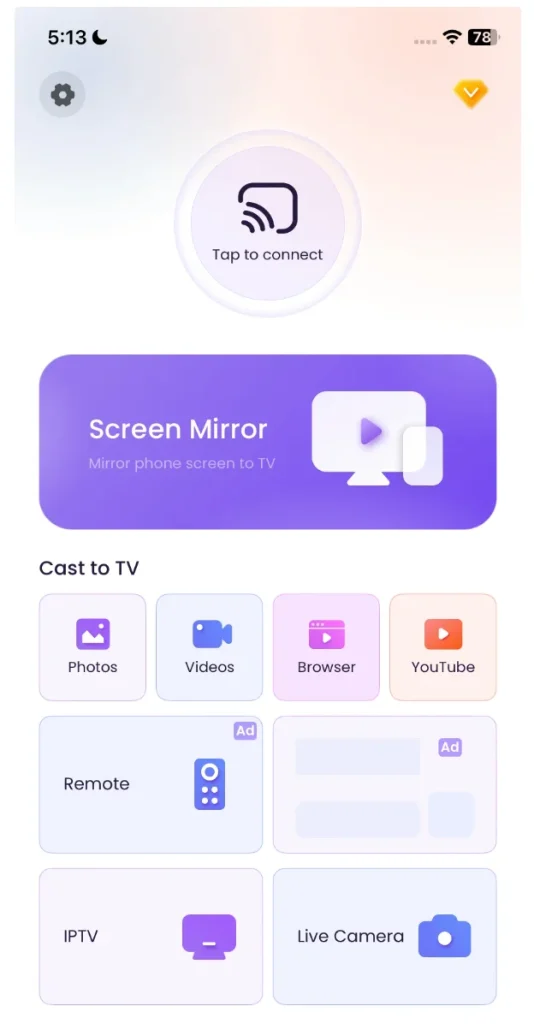
Étape 3. Choisissez votre TV dans la liste des appareils et appuyez sur le Connecter bouton.
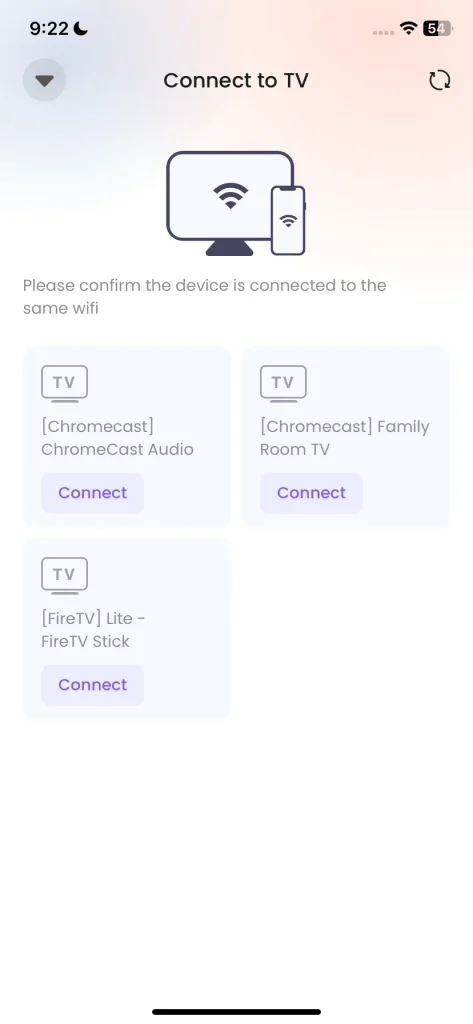
Étape 4. Une fois connecté, vous pouvez activer n'importe quelle fonctionnalité pour diffuser différents médias de votre iPhone vers l'appareil cible.
L'utilisation d'une application tierce peut contourner certains des problèmes courants d'AirPlay, tels que connexions interrompues ou problèmes de compatibilité avec les TV non-Apple.
La fin
If you find yourself wondering "why is AirPlay not working", don't panic. The issues are common and usually have simple solutions. By following the troubleshooting steps outlined above, you can easily resolve most connectivity, sound, video, or compatibility issues. Whether it's ensuring your devices are on the same Wi-Fi network, checking AirPlay settings, or updating your software, these fixes are straightforward and effective.
And if AirPlay still isn't cooperating, consider using alternative methods like a screen mirroring app to continue streaming your content without frustration.
AirPlay ne fonctionne pas FAQ
Q: Comment faire fonctionner AirPlay?
Assurez-vous que les deux appareils sont sur le même réseau Wi-Fi, qu'AirPlay est activé sur les appareils émetteurs et récepteurs, et que le Bluetooth est activé. Ensuite, sélectionnez l'option AirPlay sur votre iPhone ou iPad et choisissez l'appareil cible pour commencer la diffusion.
Q : Pourquoi mon AirPlay ne fonctionne-t-il pas ?
Les raisons courantes incluent des appareils incompatibles, AirPlay désactivé, des appareils sur des réseaux Wi-Fi différents, un Wi-Fi faible, un logiciel obsolète ou des interférences Bluetooth. La résolution de ces facteurs devrait résoudre le problème.
Q: Comment rétablir AirPlay sur mon iPhone ?
To restore AirPlay, make sure it's enabled in Paramètres > Général > AirPlay & Handoff. Restart your iPhone, ensure it's on the same Wi-Fi network as the target device, and check for software updates.
Q: Puis-je dupliquer l'écran de l'iPhone sans AirPlay ?
Oui, vous pouvez utiliser des applications tierces comme Duplication d'écran pour dupliquer l'écran de votre iPhone sur une TV ou un autre appareil sans utiliser AirPlay. Ces applications nécessitent que les deux appareils soient sur le même réseau Wi-Fi.








